
2024-11-11 10:07:13来源:n88game 编辑:佚名
苹果15 pro作为苹果公司的最新力作,不仅在设计和功能上有所创新,还为用户提供了多种便捷的截屏方法。无论你是刚入手这款手机的新手,还是早已习惯了苹果设备的老用户,本文将带你一起探索苹果15 pro的多种截屏技巧,让你的数码生活更加灵活多样。

提到截屏,最经典的方式莫过于电源键加音量调高键的组合了。这种方法简单直接,几乎适用于所有苹果设备。在苹果15 pro上,你只需同时按住设备右侧的侧边按钮(电源键)和左侧的音量上按钮,持续几秒钟,直到屏幕上出现相机快门声或屏幕闪烁一次,表示截图已成功保存。截图随后会自动保存至“照片”应用中的“屏幕截图”相册,方便你随时查看与分享。
苹果15 pro引入了“背面轻点”这一辅助功能,让截屏变得更加轻松有趣。想象一下,只需轻轻点两下或三下手机背面,就能完成截屏操作,是不是既方便又炫酷?要实现这一功能,你只需依次打开“设置”、“辅助功能”、“触控”,然后选择“背面轻点”。在这里,你可以根据个人喜好设置轻点两下或三下为截屏操作。设置完成后,无论是单手操作还是双手忙碌时,都能轻松完成截屏。
对于行动不便的用户,苹果15 pro同样考虑周到。通过assistivetouch菜单,你可以轻松实现截屏操作。这个虚拟的悬浮按钮可以在屏幕上自由移动,并根据你的需求自定义功能。只需依次打开“设置”、“辅助功能”、“触控”,然后开启assistivetouch。在菜单中选择“更多”,找到并点击“屏幕截图”,你便可以随时通过点击这个悬浮按钮来完成截屏。这种设计不仅体现了苹果的人文关怀,也让更多用户能够享受到便捷的数码生活。
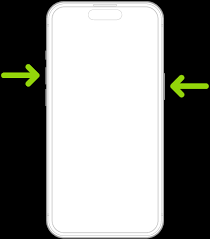
苹果15 pro还提供了更为直观的截屏方式——通过控制中心截屏。只需在屏幕底部向上滑动,打开控制中心,然后找到并点击屏幕捕捉工具(那个带有圆圈和矩形的图标),屏幕便会闪烁并发出截图声音,表示截屏已成功保存。这种方式不仅快速便捷,还能让你在浏览网页或观看视频时随时捕捉精彩瞬间。
除了以上几种方式外,苹果15 pro还支持自定义操作按钮和siri语音控制截屏。你可以在设置中自定义一个操作按钮,需要截屏时只需点击该按钮即可完成操作。同时,你也可以利用siri语音控制功能,只需说出相应的指令,siri便会帮你完成截屏任务。这两种方式进一步提升了手机的使用便利性,让你的数码生活更加灵活多样。

综上所述,苹果15 pro的截屏功能非常强大且灵活,用户可以根据自己的需求和习惯选择合适的方法。无论是通过电源键和音量调高键、背面轻点、assistivetouch菜单、控制中心,还是自定义操作按钮和siri语音控制,都能轻松实现截屏操作。现在,你已经掌握了苹果15 pro的多种截屏技巧,快来试试吧!